Manuale utente di iPod touch
- Ciao
- iPod touch
- Novità di iOS 15
-
- Informazioni sui gesti di base
- Regolare il volume
- Multitasking con la modalità Picture in Picture
- Accedere alle funzionalità dalla schermata di blocco
- Eseguire le azioni rapide
- Eseguire ricerche con iPod touch
- Usare AirDrop per inviare elementi
- Fare uno screenshot o una registrazione dello schermo
- Ottenere informazioni su iPod touch
- Viaggiare con iPod touch
-
- Modificare o disattivare i suoni
- Cambiare lo sfondo
- Regolare la luminosità dello schermo e il bilanciamento del colore
- Modificare il nome del tuo iPod touch
- Modificare la data e l'ora
- Modificare la lingua e la zona
- Utilizzare e personalizzare Centro di Controllo
- Modificare o bloccare l'orientamento dello schermo
-
- Calcolatrice
-
- Configurare FaceTime
- Effettuare e ricevere chiamate
- Creare un link di FaceTime
- Scattare una Live Photo
- Usare altre app durante una chiamata
- Effettuare una chiamata di gruppo con FaceTime
- Visualizzare i partecipanti in una griglia
- Utilizzare SharePlay per guardare e ascoltare contenuti insieme ad altre persone
- Condividere lo schermo
- Modificare le impostazioni del video
- Modificare le impostazioni dell'audio
- Aggiungere effetti fotocamera
- Abbandonare una chiamata o passare a Messaggi
- Bloccare le chiamate di interlocutori non desiderati
-
- Compilare i dati sanitari
- Monitorare il ciclo mestruale
-
- Introduzione alla programmazione degli orari di Sonno
- Configurare il tuo primo programma per le ore di sonno
- Disattivare le sveglie ed eliminare gli orari di Sonno programmati
- Aggiungere o modificare gli orari di Sonno
- Utilizzare iPod touch durante la full immersion Riposo
- Attivare o disattivare rapidamente la full immersion Riposo
- Modificare la full immersion Riposo e altre opzioni
- Visualizzare la cronologia delle ore di sonno
- Eseguire il backup dei dati di Salute
-
- Introduzione a Casa
- Configurare gli accessori
- Controllare gli accessori
- Aggiungere più abitazioni
- Configurare HomePod
- Configurare le videocamere
- Riconoscimento del volto
- Configurare un router
- Creare e utilizzare gli scenari
- Controllare l'abitazione mediante Siri
- Controllare la tua abitazione da remoto
- Creare un'automazione
- Condividere i controlli con altre persone
-
- Controllare le e-mail
- Impostare le notifiche per le e-mail
- Cercare le e-mail
- Organizzare le e-mail in caselle
- Utilizzare “Nascondi la mia e-mail”
- Modificare le impostazioni delle e-mail
- Utilizzare la protezione della privacy di Mail
- Eliminare e recuperare e-mail
- Aggiungere un widget Mail alla schermata Home
- Stampare le e-mail
-
- Visualizzare le mappe
-
- Cercare luoghi
- Trovare attrazioni, ristoranti e servizi nelle vicinanze
- Ottenere informazioni sui luoghi
- Contrassegnare i luoghi
- Condividere luoghi
- Valutare i luoghi
- Salvare i luoghi preferiti
- Scoprire nuovi luoghi con le guide
- Organizzare i luoghi in “Le mie guide”
- Ottenere informazioni meteo e sul traffico
- Eliminare le posizioni rilevanti
- Trovare rapidamente le impostazioni di Mappe
-
- Usare Siri, Mappe e widget per ottenere indicazioni
- Selezionare altre opzioni per l'itinerario
- Operazioni possibili durante un itinerario
- Ottenere indicazioni di guida
- Segnalare alterazioni della viabilità in Mappe su iPod touch
- Ottenere indicazioni per la bici
- Ottenere indicazioni a piedi
- Ottenere indicazioni per i mezzi pubblici
- Eliminare le indicazioni recenti
- Utilizzare Mappe sul Mac per ottenere indicazioni
- Prenotare un'auto
-
- Configurare Messaggi
- Inviare e ricevere messaggi di testo
- Inviare un messaggio a un gruppo
- Inviare e ricevere foto, video e audio
- Ricevere e condividere contenuti
- Animare i messaggi
- Utilizzare le app iMessage
- Utilizzare le memoji
- Inviare un effetto Digital Touch
- Modificare le notifiche
- Bloccare, filtrare e segnalare i messaggi
- Eliminare i messaggi
-
- Ottenere musica
- Visualizzare album, playlist e altro ancora
- Riprodurre musica
- Mettere in coda la musica
- Ascoltare le stazioni radio
-
- Abbonarsi a Apple Music
- Ascoltare musica in formato lossless
- Ascoltare musica in formato Dolby Atmos
- Trovare nuova musica
- Aggiungere musica e ascoltarla offline
- Ottenere suggerimenti personalizzati
- Ascoltare la radio
- Cercare musica
- Creare una playlist
- Visualizza cosa ascoltano gli amici
- Usare Siri per riprodurre musica
- Ascoltare musica con Apple Music Voice
- Modificare la sonorità della musica
-
- Visualizzare le foto
- Riprodurre video e presentazioni
- Eliminare e nascondere foto e video
- Modificare foto e video
- Ritagliare la lunghezza dei video e regolare lo slow motion
- Modificare le Live Photo
- Creare album fotografici
- Modificare e organizzare gli album
- Filtrare e ordinare le foto in un album
- Cercare in Foto
- Condividere foto e video
- Visualizzare le foto e i video condivisi con te
- Guardare i ricordi
- Personalizzare i ricordi
- Trovare persone in Foto
- Mostrare una persona o un luogo meno frequentemente
- Sfogliare le foto in base alla posizione
- Utilizzare “Foto di iCloud”
- Condividere foto tramite gli album condivisi su iCloud
- Importare foto e video
- Stampare le foto
-
- Navigare sul web
- Personalizzare le impostazioni di Safari
- Modificare il layout
- Cercare siti web
- Usare i pannelli in Safari
- Aggiungere un segnalibro alle pagine web preferite
- Salvare le pagine in un elenco di lettura
- Visualizzare i link condivisi con te
- Inserire automaticamente contenuti nei moduli
- Ottenere estensioni
- Nascondere pubblicità e distrazioni
- Navigare sul web in privato
- Cancellare la cache
- Utilizzare “Nascondi la mia e-mail”
- Comandi Rapidi
- Borsa
- Suggerimenti
-
- Effettuare e ricevere chiamate telefoniche
- Utilizzare Handoff per lavorare su più dispositivi
- Riprodurre video, foto e audio in streaming wireless sul Mac
- Tagliare, copiare e incollare tra iPod touch e altri dispositivi
- Collegare iPod touch e un computer tramite un cavo
- Sincronizzare iPod touch con il computer
- Trasferire file tra iPod touch e il computer
-
- Nozioni di base sulle funzioni di accessibilità
-
-
- Attivare ed esercitarsi con VoiceOver
- Modificare le impostazioni di VoiceOver
- Imparare i gesti di VoiceOver
- Utilizzare iPod touch con i gesti di VoiceOver
- Controllare VoiceOver con il rotore
- Utilizzare la tastiera su schermo
- Scrivere con le dita
- Utilizzare VoiceOver con una tastiera esterna Apple
- Utilizzare uno schermo Braille
- Digitare il Braille sullo schermo
- Personalizzare le azioni e le abbreviazioni da tastiera
- Utilizzare VoiceOver con un dispositivo di puntamento
- Utilizzare VoiceOver per immagini e video
- Utilizzare VoiceOver nelle app
- Zoom
- Schermo e dimensioni del testo
- Effetti schermo
- Contenuto letto ad alta voce
- Descrizioni audio
-
-
- Utilizzare le protezioni integrate per sicurezza e privacy
-
- Mantenere sicuro il proprio ID Apple
- Accedere con Apple
- Inserire automaticamente una password sicura
- Modificare password non sicure o compromesse
- Visualizzare le password e le relative informazioni
- Condividere le password in modo sicuro con AirDrop
- Rendere le password disponibili su tutti i dispositivi
- Inserire automaticamente i codici di verifica
- Gestire l'autenticazione a due fattori per l'ID Apple
-
- Controllare l'accesso alle informazioni nelle app
- Controllare l'accesso alle funzionalità hardware
- Controllare i permessi per il tracciamento da parte delle app su iPod touch
- Controllare le informazioni sulla posizione durante la condivisione
- Attivare l'opzione “Relay privato iCloud”
- Creare e gestire gli indirizzi per la funzionalità “Nascondi la mia e-mail”
- Utilizzare un indirizzo di rete privato
- Controllare il modo in cui Apple mostra la pubblicità
-
- Spegnere o accendere iPod touch
- Forzare il riavvio di iPod touch
- Aggiornare iOS
- Effettuare il backup di iPod touch
- Ripristinare le impostazioni di default di iPod touch
- Ripristinare tutti i contenuti da un backup
- Ripristinare gli acquisti e gli elementi che hai eliminato
- Vendere o regalare iPod touch
- Inizializzare iPod touch
- Installare o rimuovere i profili di configurazione
- Copyright
Condividere foto e video su iPod touch
Puoi condividere foto e video dall'app Foto ![]() in Mail o Messaggi oppure tramite le altre app installate. Foto seleziona persino gli scatti migliori di un evento e ti consiglia le persone con cui potresti condividerli.
in Mail o Messaggi oppure tramite le altre app installate. Foto seleziona persino gli scatti migliori di un evento e ti consiglia le persone con cui potresti condividerli.
Condividere foto e video
Condividere una singola foto o un video: apri la foto o il video, tocca
 , quindi scegli un’opzione di condivisione.
, quindi scegli un’opzione di condivisione.Condividere più foto o video: tocca Libreria, tocca “Tutte le foto”, tocca Seleziona, quindi seleziona le foto che vuoi condividere. Tocca
 , quindi scegli un’opzione di condivisione.
, quindi scegli un’opzione di condivisione.Condividere foto o video da un giorno o da un mese: Tocca Libreria, tocca Giorni o Mesi, tocca
 , quindi tocca “Condividi foto” e scegli un'opzione per condividere tutte le foto di tale giorno o mese.
, quindi tocca “Condividi foto” e scegli un'opzione per condividere tutte le foto di tale giorno o mese.
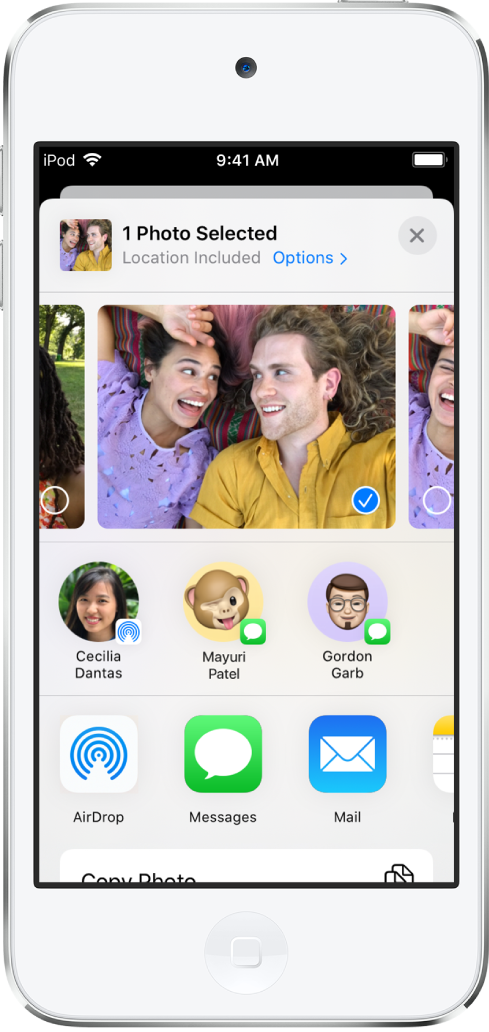
Quando “Foto di iCloud” è attivo, tramite un link di iCloud è possibile condividere più foto a qualità massima. Tali link rimangono disponibili per 30 giorni, possono essere visualizzati da chiunque e possono essere condivisi tramite qualsiasi app, come Messaggi o Mail.
Puoi anche utilizzare gli album condivisi per condividere foto e video unicamente con le persone che scegli. Consulta Condividere foto di iPod touch tramite gli album condivisi su iCloud.
Nota: Le dimensioni massime degli allegati sono determinate dal tuo provider. Se i dispositivi o i servizi non supportano le Live Photo, queste vengono condivise come foto statiche.
Condividere le foto tramite i suggerimenti di condivisione
La funzionalità “Suggerimenti di condivisione” ti propone una selezione di foto scattate in un’occasione particolare che potresti voler condividere; ti suggerisce, inoltre, anche le persone a cui inviarle, sulla base dei volti che compaiono negli scatti. Dopo che avrai condiviso le foto, ai tuoi amici viene chiesto di condividere le loro foto. “Foto di iCloud” deve essere attivato per visualizzare i suggerimenti di condivisione, ma le foto che condividi possono essere visualizzate da chiunque.
Tocca “Per te”, quindi tocca una raccolta di foto in “Suggerimenti di condivisione”.
Tocca Seleziona per aggiungere o rimuovere foto, quindi tocca Avanti.
Foto suggerisce di condividere le foto con le persone che erano presenti all'evento. Puoi scegliere con chi condividere le foto, nonché aggiungere altre persone.
Tocca Condividi in Messaggi.
Per inviare i link a più amici o per interrompere la condivisione: tocca la raccolta, tocca
 , quindi scegli “Copia link di iCloud” o “Interrompi condivisione”.
, quindi scegli “Copia link di iCloud” o “Interrompi condivisione”.Per rimuovere una raccolta di foto da “Suggerimenti di condivisione”: tocca
 , quindi tocca “Rimuovi suggerimento”.
, quindi tocca “Rimuovi suggerimento”.
Salvare o condividere una foto o un video che hai ricevuto
Tramite e-mail: tocca per scaricare l’elemento, se necessario, quindi tocca
 . Oppure tieni premuto l'elemento, quindi scegli un'opzione di salvataggio o di condivisione.
. Oppure tieni premuto l'elemento, quindi scegli un'opzione di salvataggio o di condivisione.Tramite un messaggio di testo: tocca la foto o il video nella conversazione, tocca
 , quindi scegli un'opzione di salvataggio o di condivisione. Puoi anche toccare
, quindi scegli un'opzione di salvataggio o di condivisione. Puoi anche toccare  nella conversazione di Messaggi per salvare la foto o il video direttamente nella libreria di Foto.
nella conversazione di Messaggi per salvare la foto o il video direttamente nella libreria di Foto.Da un link di iCloud: tocca
 nella conversazione di Messaggi per salvare la raccolta direttamente nella libreria di Foto. Per condividere la raccolta, apri Foto, tocca “Per te”, quindi tocca la raccolta sotto “Link di iCloud”. Tocca
nella conversazione di Messaggi per salvare la raccolta direttamente nella libreria di Foto. Per condividere la raccolta, apri Foto, tocca “Per te”, quindi tocca la raccolta sotto “Link di iCloud”. Tocca  , quindi tocca Condividi.
, quindi tocca Condividi.